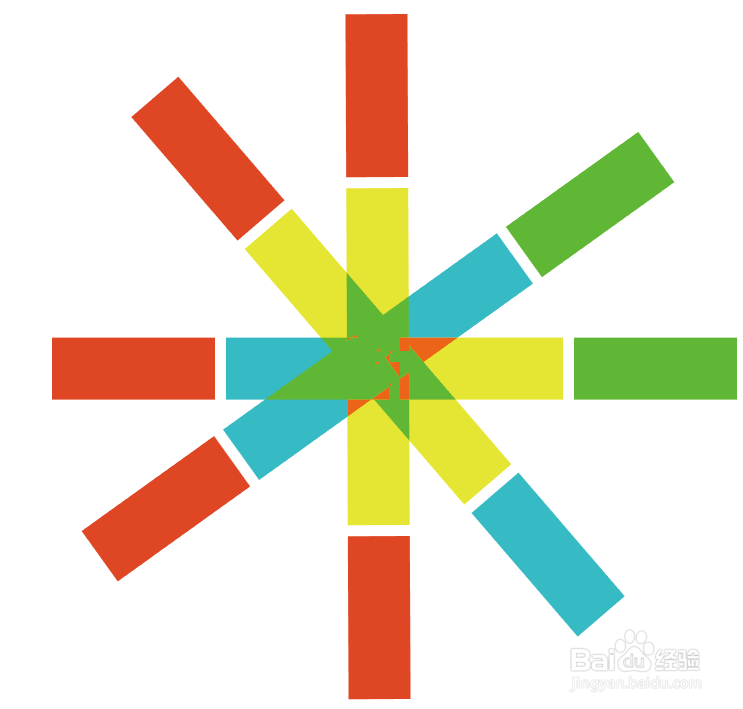illustrator如何给图形替换不同的颜色
1、打开ai软件,在工具栏中找到矩形工具,如图所示
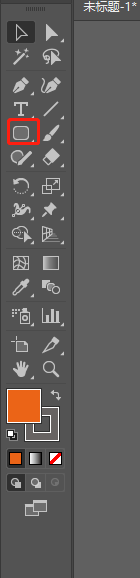
2、在画布上绘制几个矩形,颜色自定义
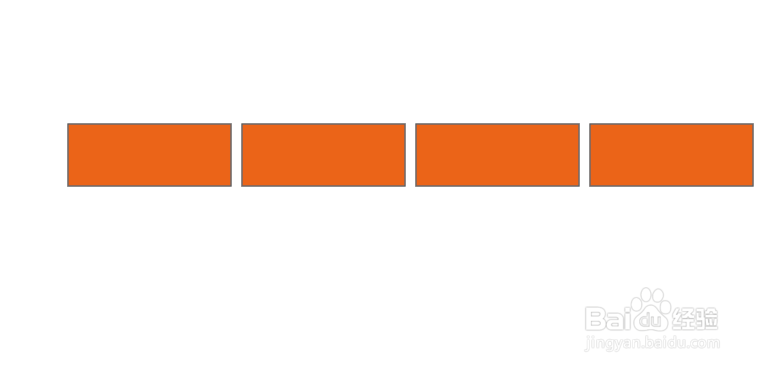
3、按住alt键复制一组矩形出来,并进行旋转
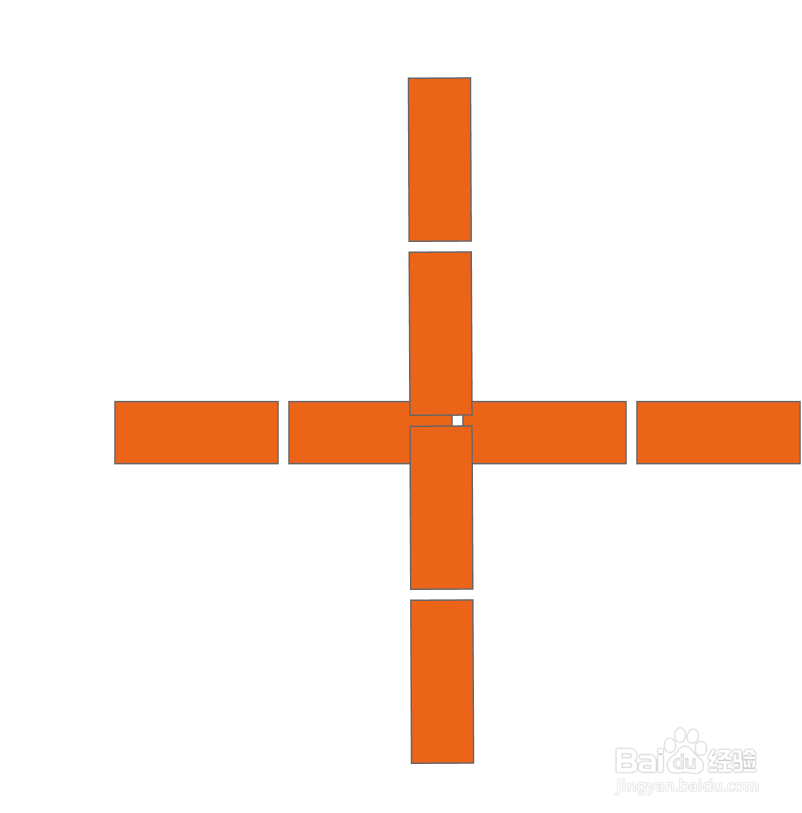
4、使用旋转工具,不停的复制再次复制
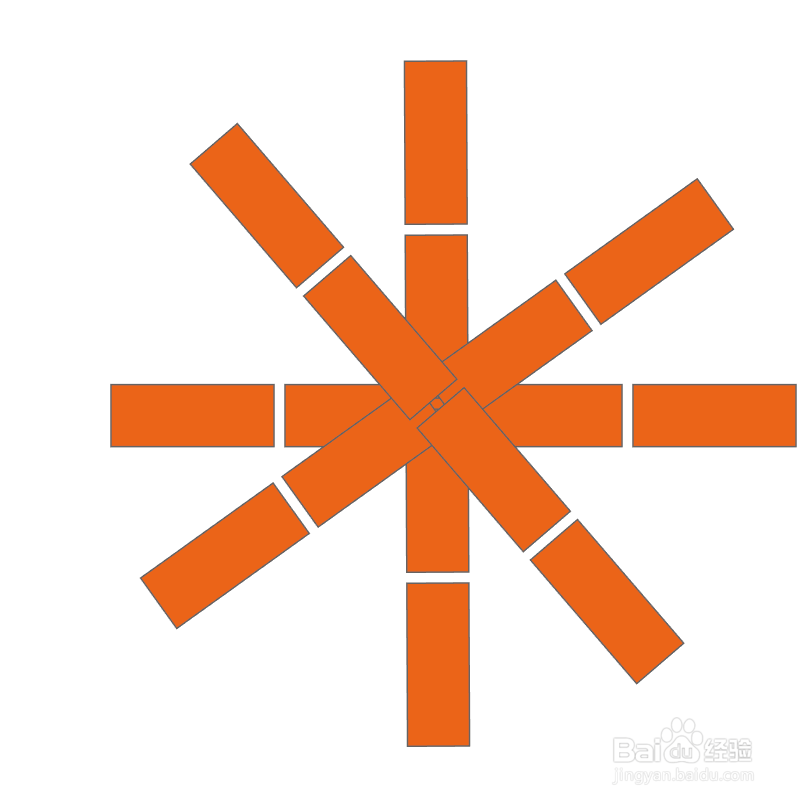
5、在工具栏中找到形状生成器,全选图形。
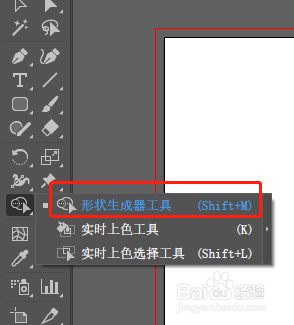
6、最后替换颜色即可实现效果
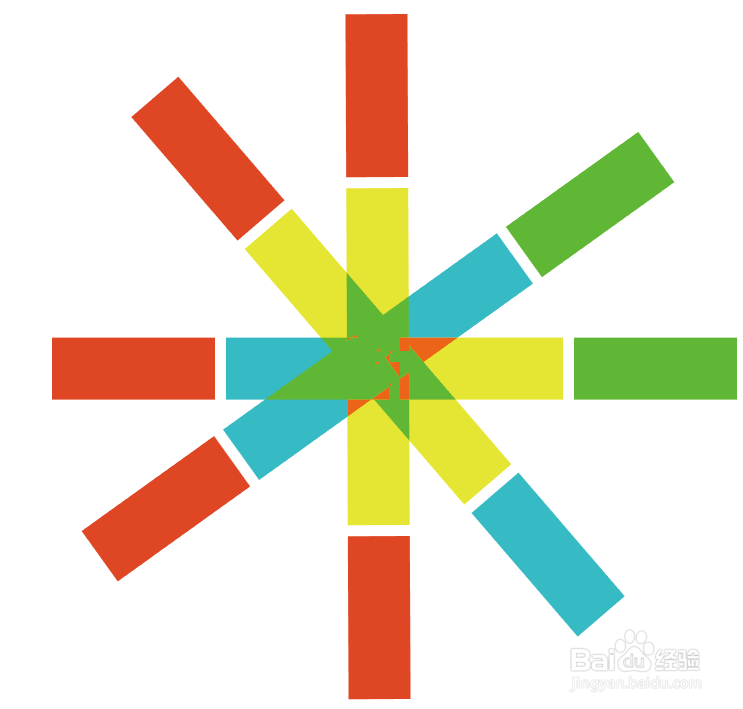
声明:本网站引用、摘录或转载内容仅供网站访问者交流或参考,不代表本站立场,如存在版权或非法内容,请联系站长删除,联系邮箱:site.kefu@qq.com。
1、打开ai软件,在工具栏中找到矩形工具,如图所示
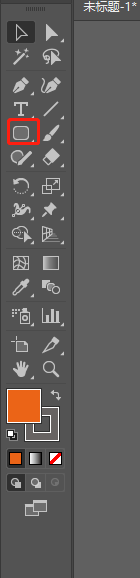
2、在画布上绘制几个矩形,颜色自定义
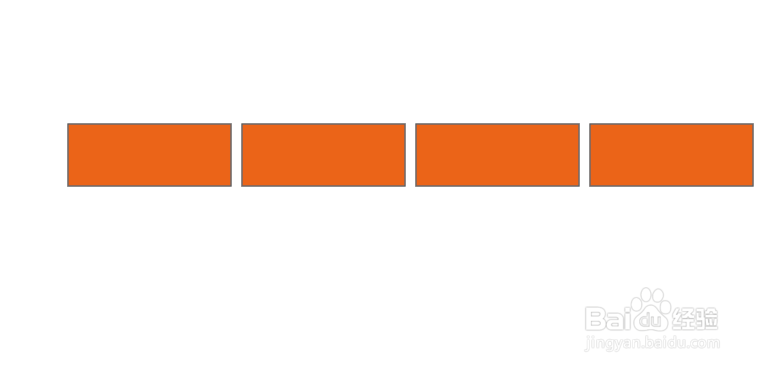
3、按住alt键复制一组矩形出来,并进行旋转
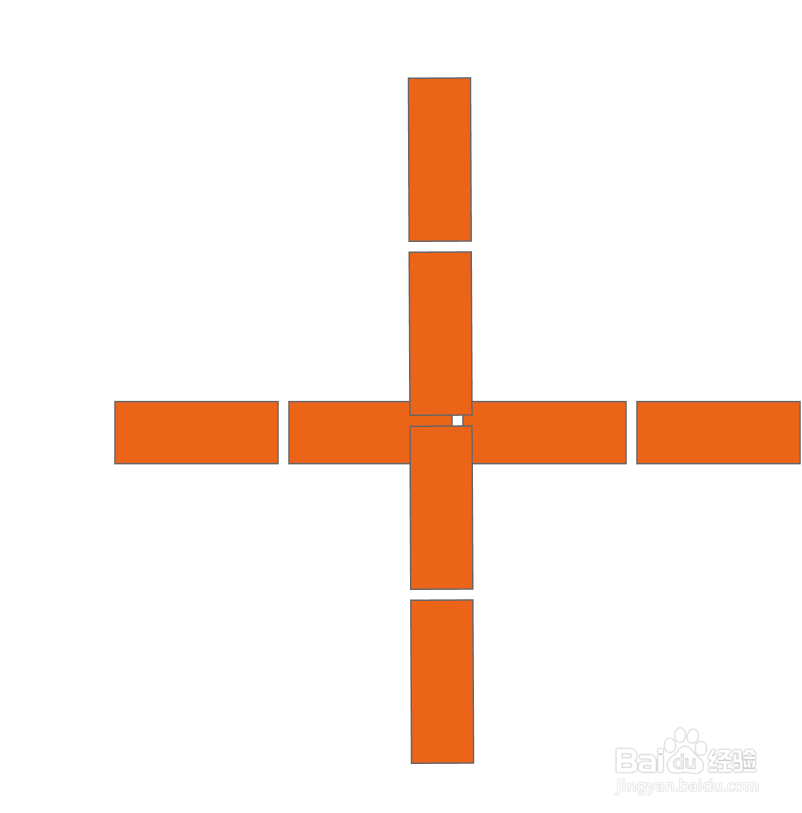
4、使用旋转工具,不停的复制再次复制
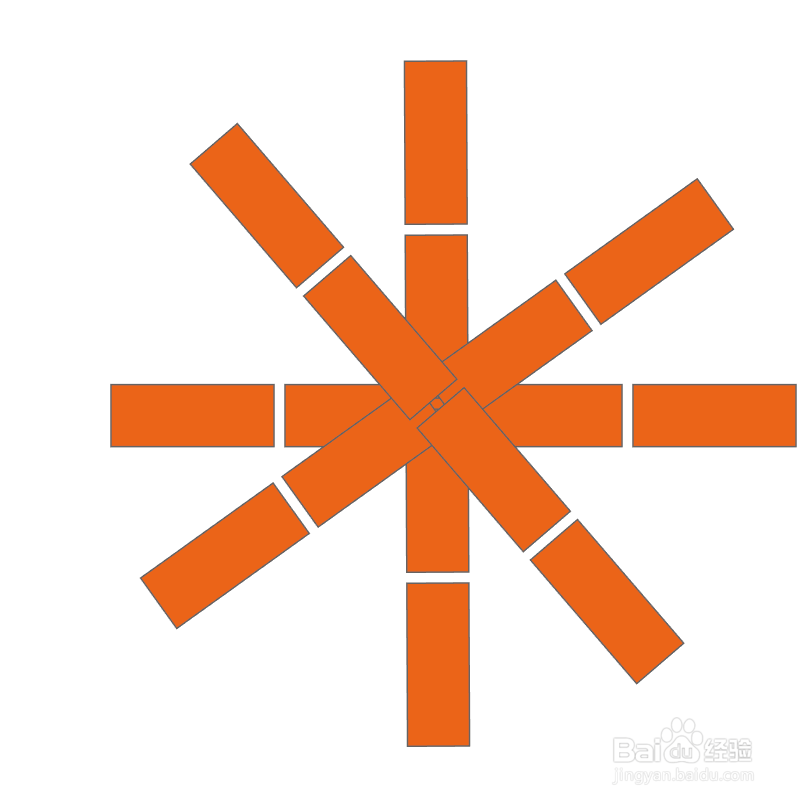
5、在工具栏中找到形状生成器,全选图形。
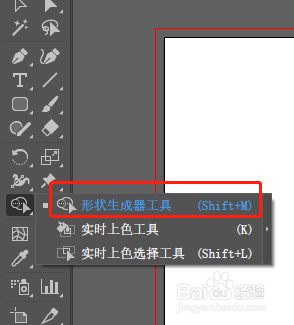
6、最后替换颜色即可实现效果